1、打开CAD,为了方便阅读,输入标题:AutoCAD的镜像功能如何使用?如图

2、在图框内输入一个不对称的复杂三角形,在三角形下输入一个矩形,然后在旁边绘制一条线段,如图所示

3、选中图纸中需要进行镜像操作的图形,“三角形”和“矩形”如图

4、然后找到工具栏中的镜像功能,并点击选择,如图框选箭头所示位置

5、提示选择“指定镜像的两个点”,此时选择图中线段的两个端点,如图所示
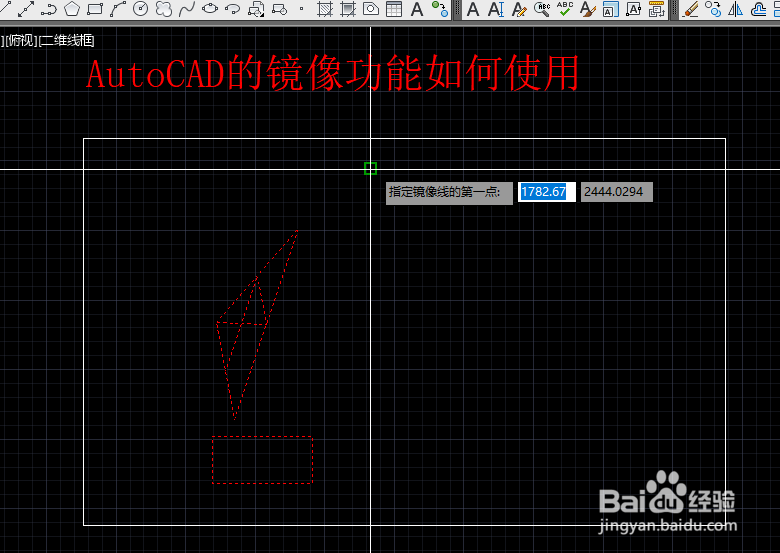
6、确定好两个端点之后,点击回车键确定,然后镜像完成,直线相当于一面镜子,如图

时间:2024-10-25 20:28:18
1、打开CAD,为了方便阅读,输入标题:AutoCAD的镜像功能如何使用?如图

2、在图框内输入一个不对称的复杂三角形,在三角形下输入一个矩形,然后在旁边绘制一条线段,如图所示

3、选中图纸中需要进行镜像操作的图形,“三角形”和“矩形”如图

4、然后找到工具栏中的镜像功能,并点击选择,如图框选箭头所示位置

5、提示选择“指定镜像的两个点”,此时选择图中线段的两个端点,如图所示
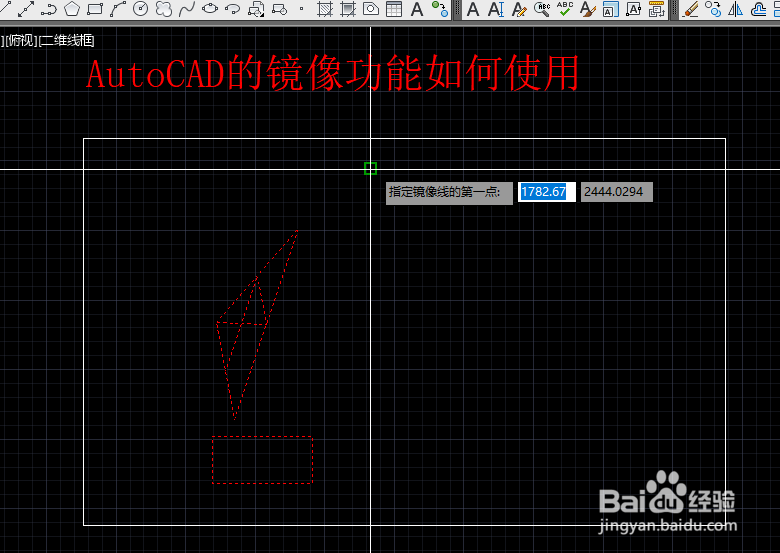
6、确定好两个端点之后,点击回车键确定,然后镜像完成,直线相当于一面镜子,如图

